windows server 2008共享文件夹
账号密码使用共享文件夹方法一:首先我们先创建一个文件夹作为我们的共享文件夹`c:\share``在服务器管理器创建一个用户作为使用这个共享文件夹的用户user1进入 开始->管理工具->计算机管理这里面设置共享文件夹新建共享文件夹路径设置为我们创建的文件夹的路径共享名可以和文件夹的名字不一样,默认共享名就是文件夹的名称权限选择自定义我们把user1加入到这个文件夹的使用权限中user1
账号密码使用共享文件夹
方法一:
首先我们先创建一个文件夹作为我们的共享文件夹`c:\share``
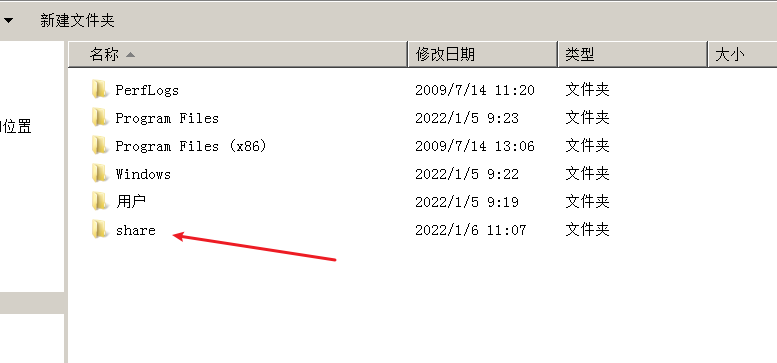
在服务器管理器创建一个用户作为使用这个共享文件夹的用户user1
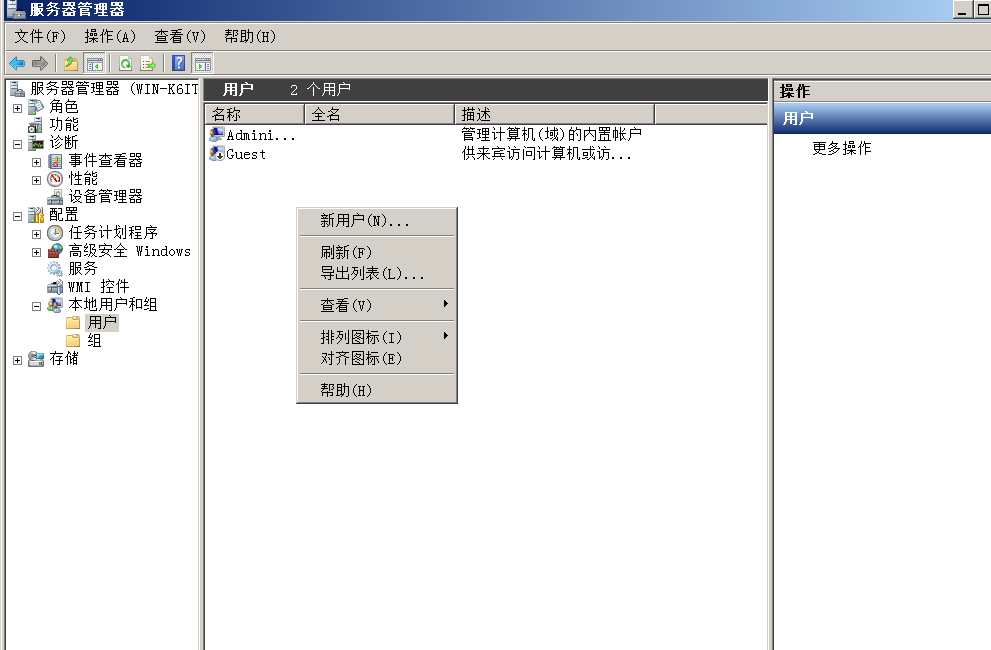
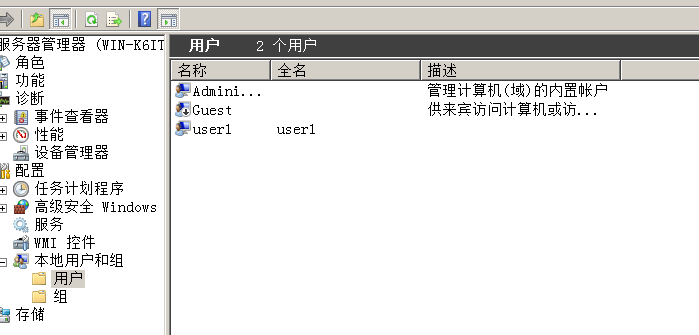
进入 开始->管理工具->计算机管理这里面设置共享文件夹
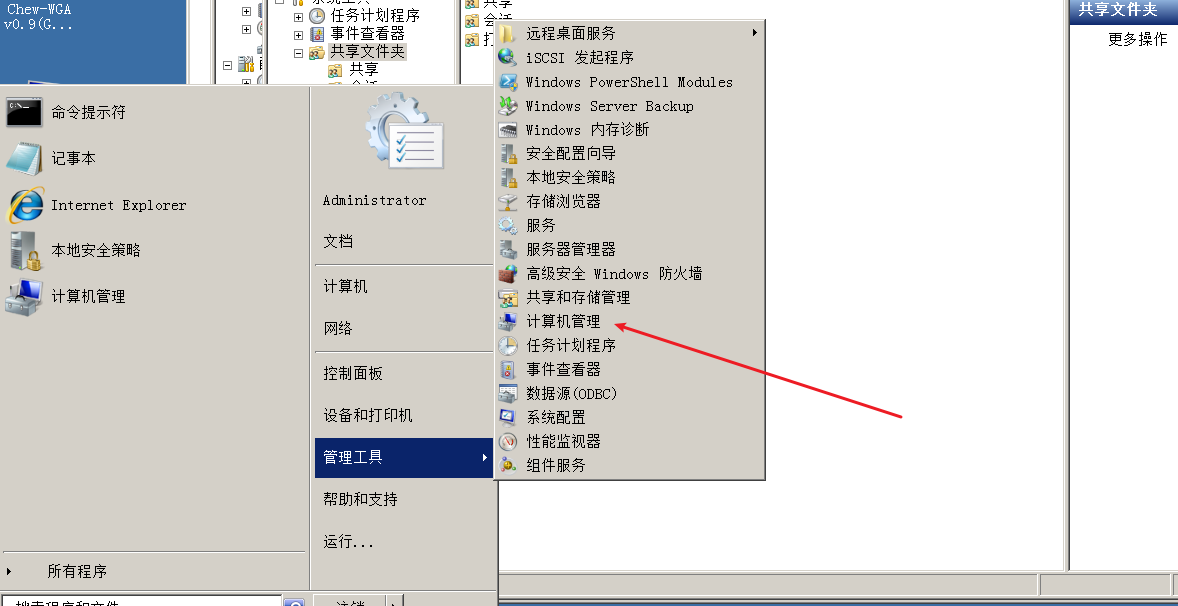
新建共享

文件夹路径设置为我们创建的文件夹的路径
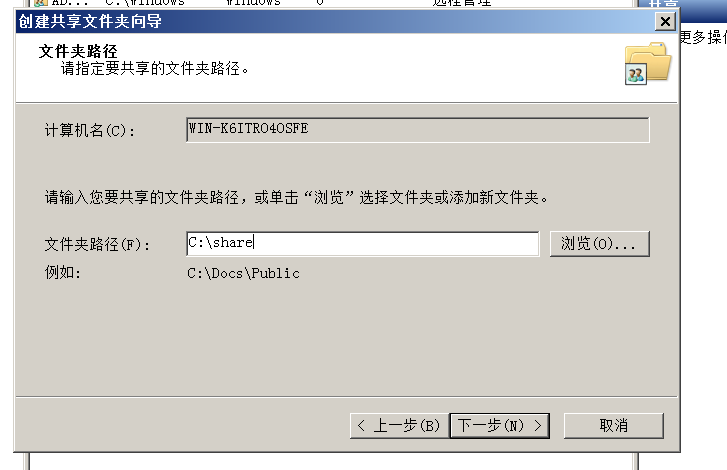
共享名可以和文件夹的名字不一样,默认共享名就是文件夹的名称
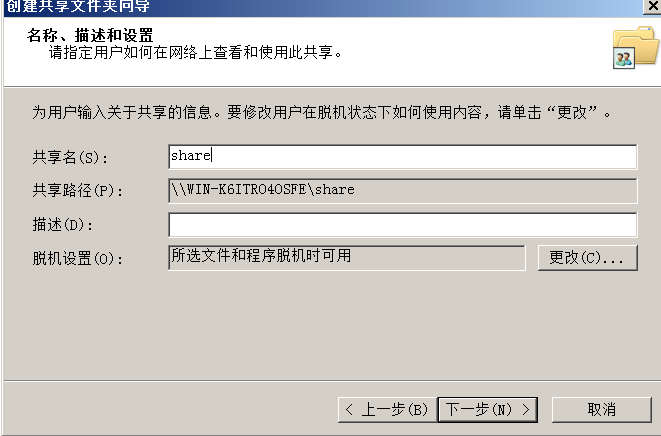
权限选择自定义
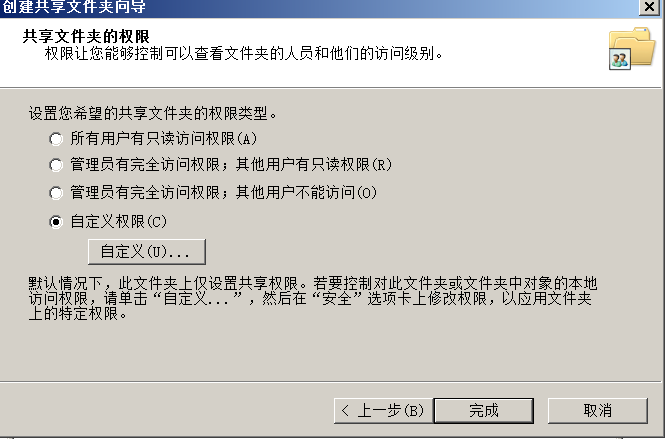
我们把user1加入到这个文件夹的使用权限中

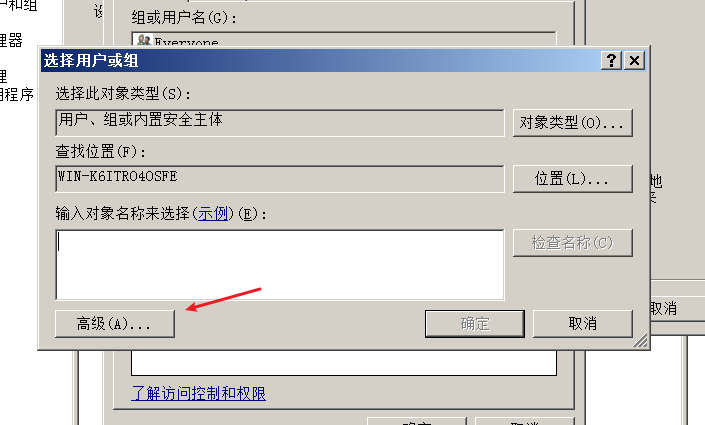
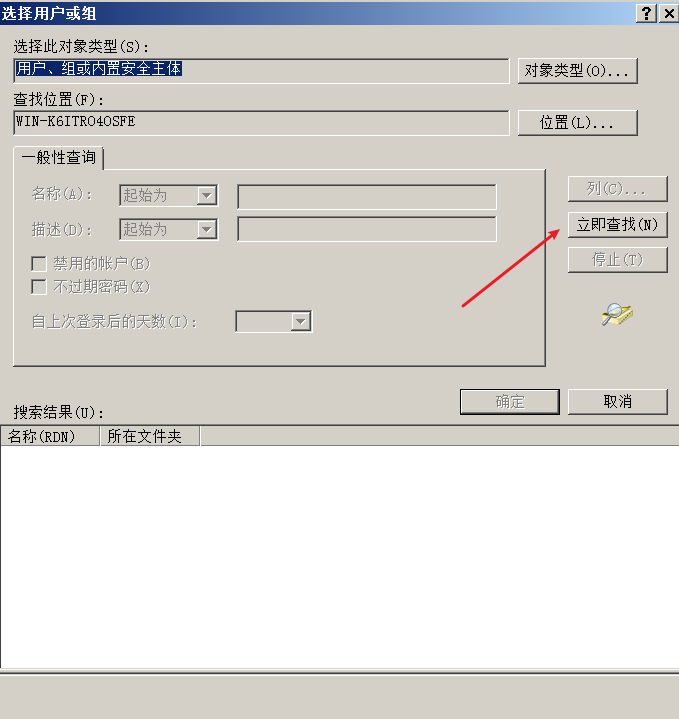
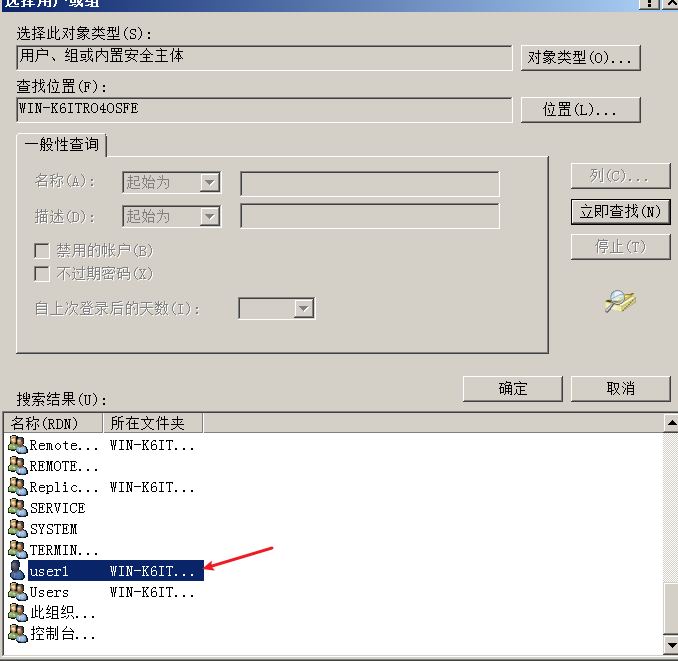
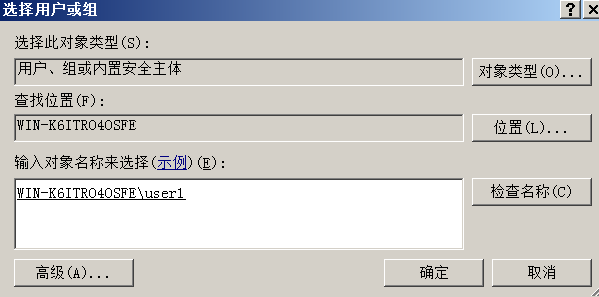
user1的权限设置为完全控制
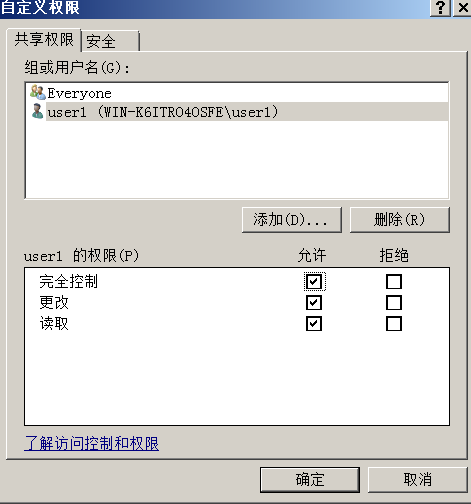
然后设置我们创建共享文件夹的权限,这两个权限设置缺一不可
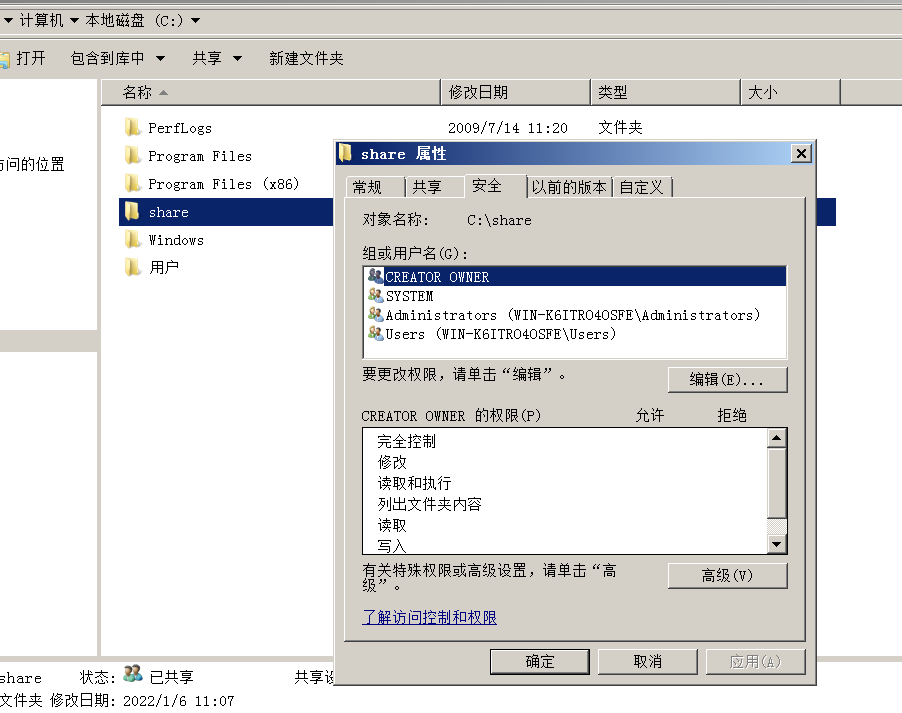
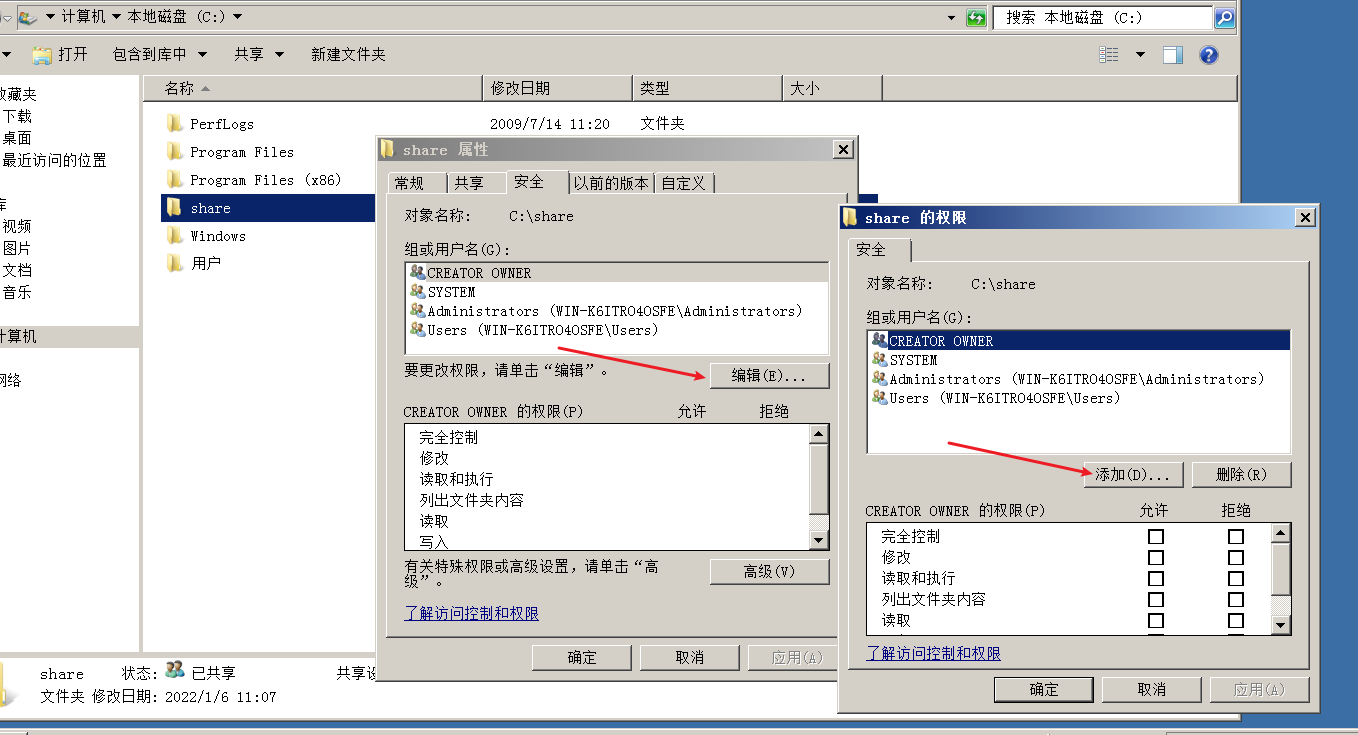
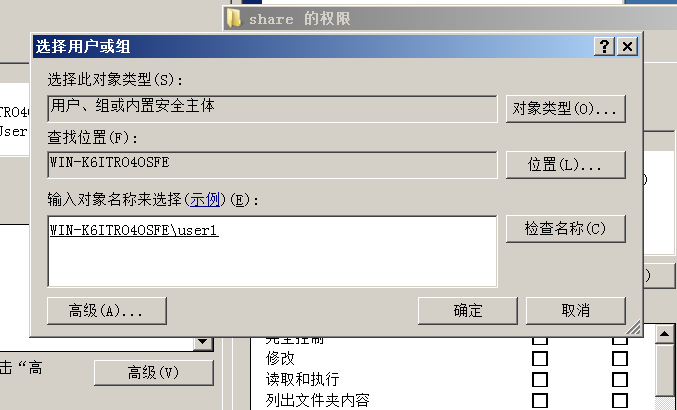
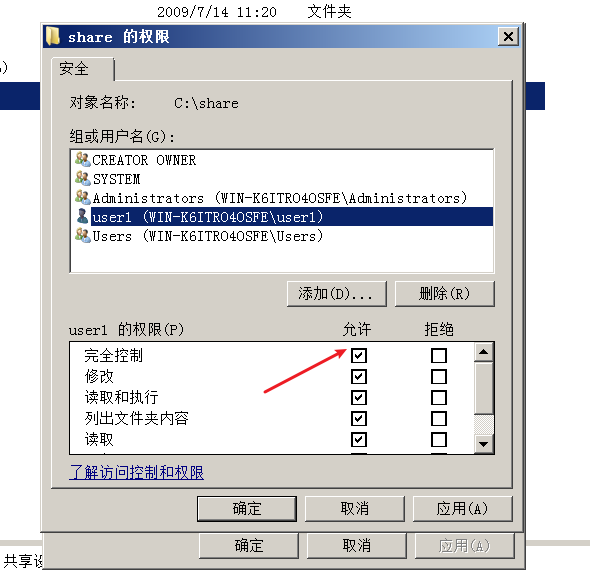
查看虚拟机的ip
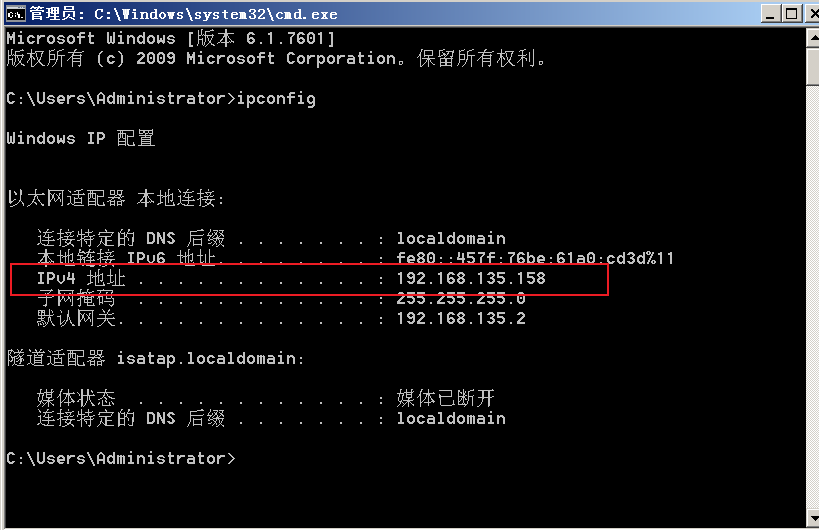
在自己的物理机上输入\\192.168.135.158
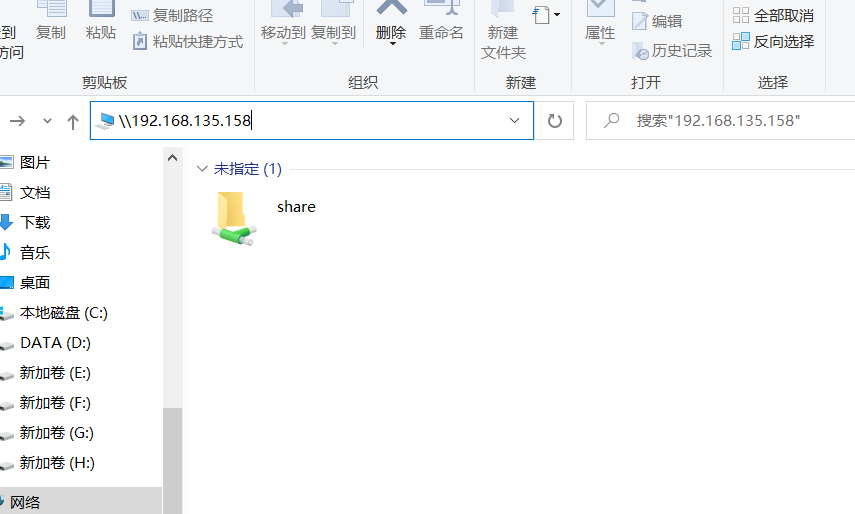
共享方法二:
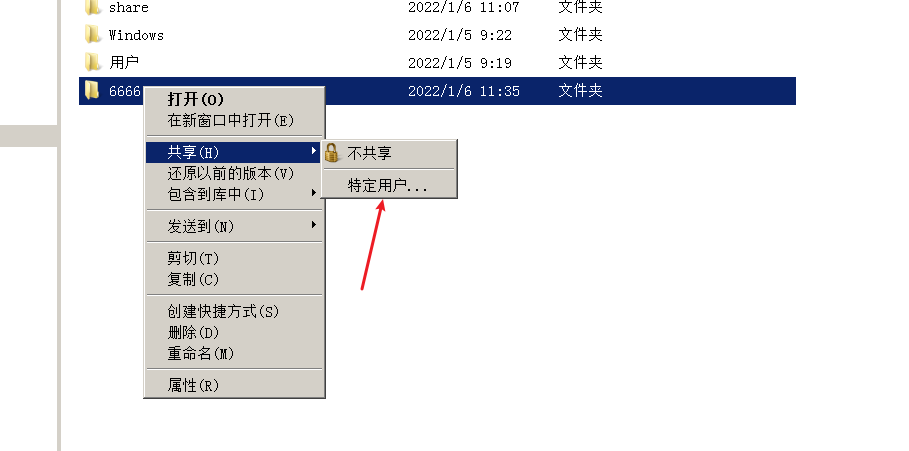
把user1添加进去,点击共享
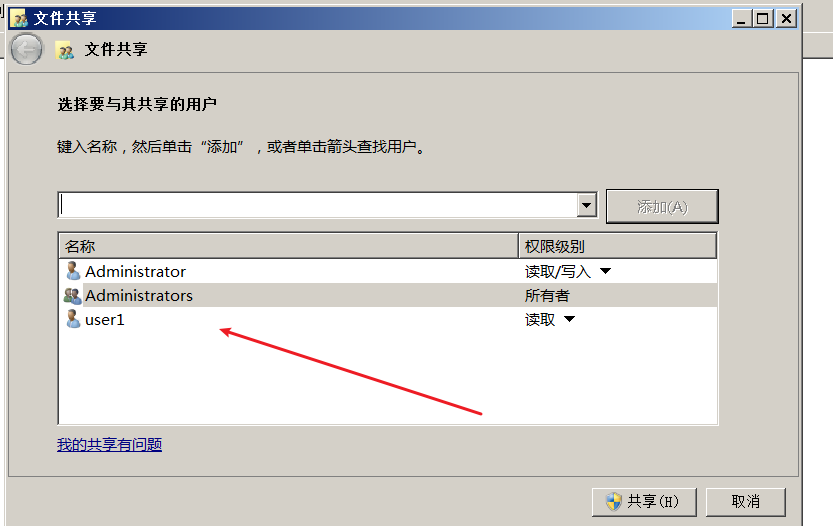
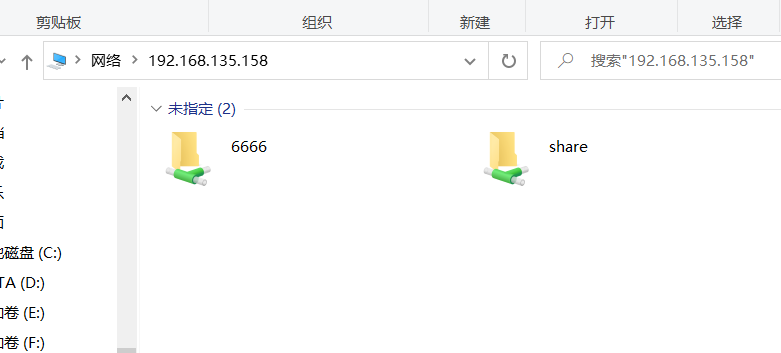
匿名使用共享文件夹
首先使匿名账户生效(默认禁用)
在用户管理中,去掉账户禁用的√,点击应用

然后创建public文件夹,在里面创建一个文档
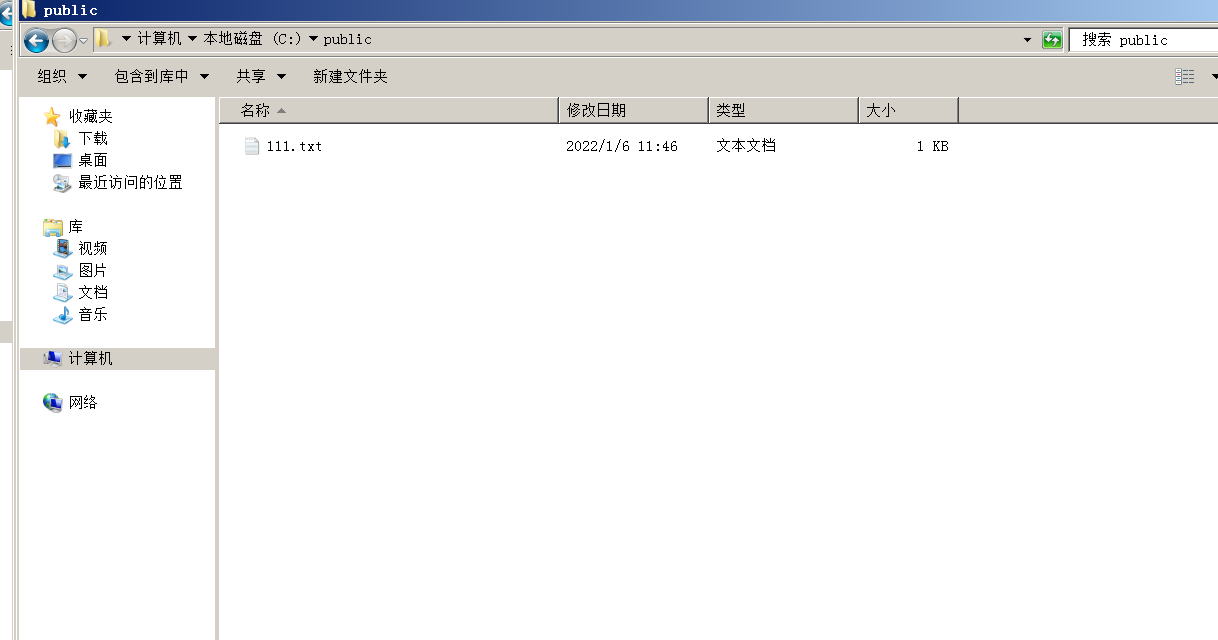
在public文件夹右键共享,添加Guest
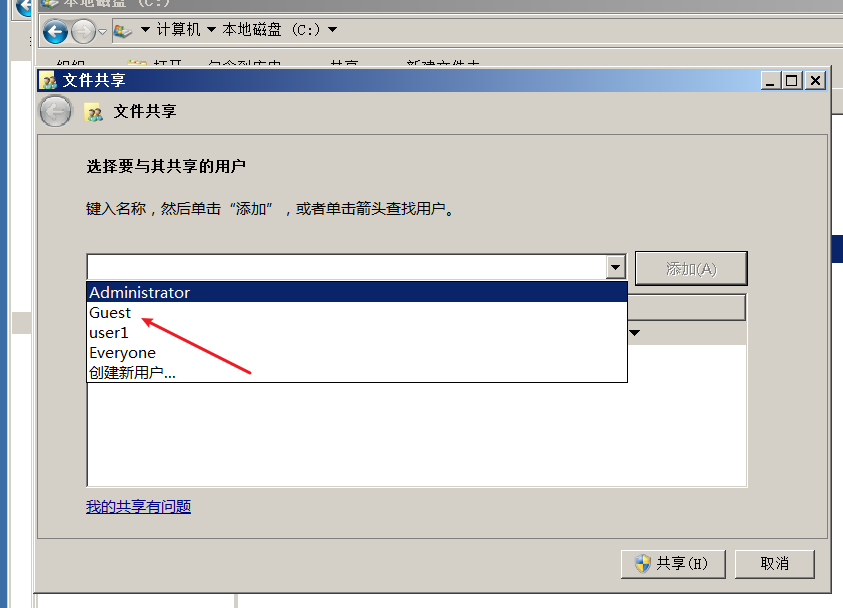
在我们的物理机清除共享文件夹缓存
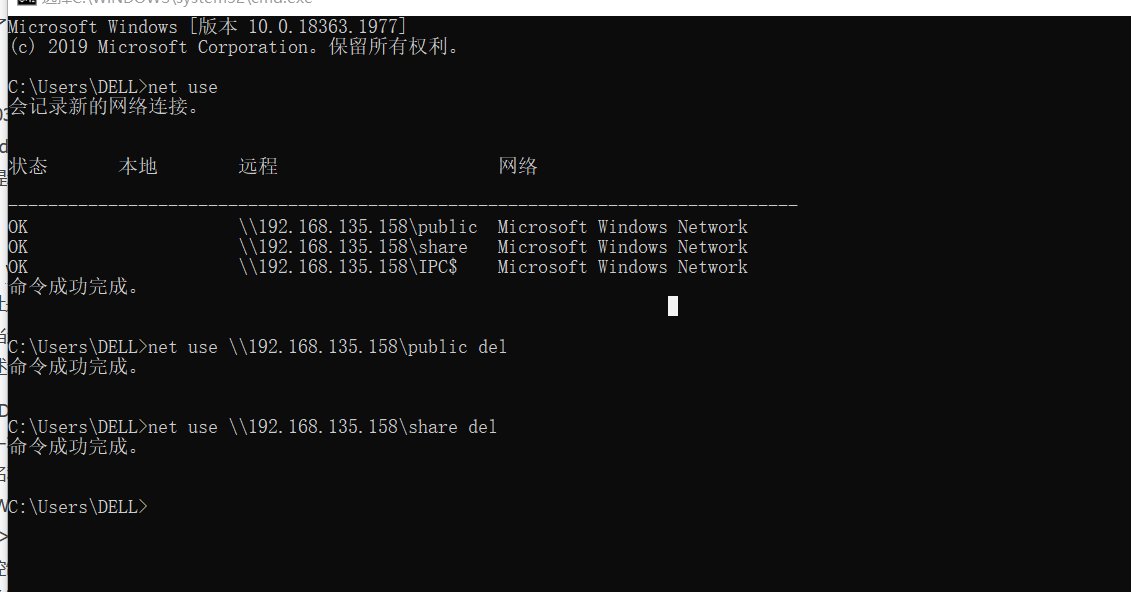
开始-》控制面板-》管理工具-》本地安全策略-》本地策略-》用户权限分配-》“拒绝从网络访问” 去掉Guest(默认不需要);
开始-》控制面板-》管理工具-》本地安全策略-》本地策略-》用户权限分配-》“从网络访问此计算机” 添加Guest;

开始-》控制面板-》管理工具-》本地安全策略-》本地策略-》安全选项-》网络访问: 本地帐户的共享和安全模型—仅来宾-本地用户用来宾的身份验证;
再次访问
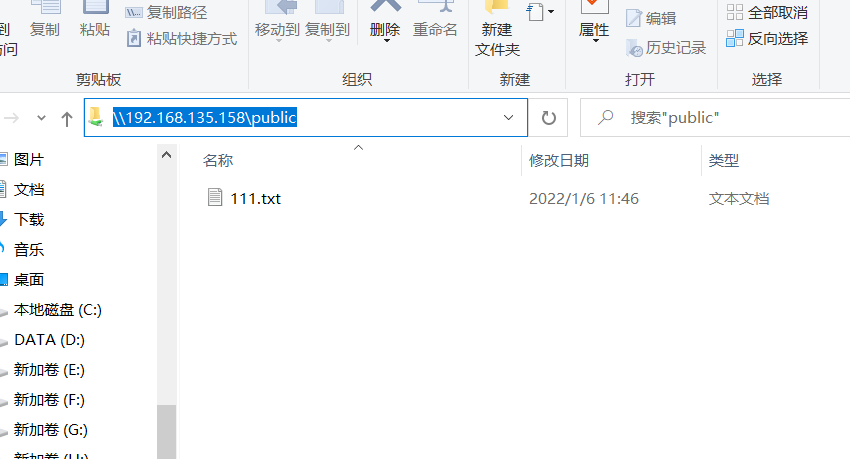
策略-》本地策略-》安全选项-》网络访问: 本地帐户的共享和安全模型—仅来宾-本地用户用来宾的身份验证;
再次访问
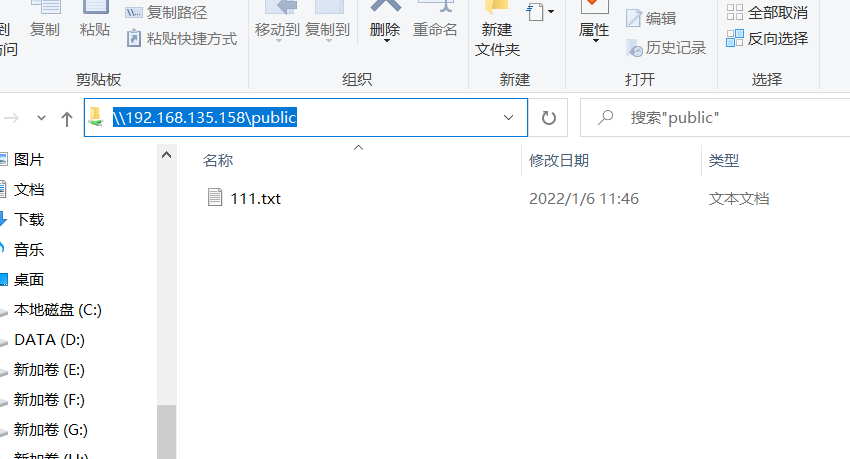
参考文章:https://zhidao.baidu.com/question/624188581862550004.html
更多推荐
 已为社区贡献1条内容
已为社区贡献1条内容









所有评论(0)